Dropbox erfreut sich als Cloud-Speicheranbieter weltweit großer Beliebtheit. Insbesondere für Nutzer von iPhones oder iPads kann es eine erhebliche Zeitersparnis bedeuten, wenn sie wissen, wie man mehrere Dateien gleichzeitig hochlädt.
Es ist keine fortgeschrittene Kenntnis erforderlich, um mehrere Dateien auf einmal zu verwalten. Dropbox ist für viele eine zentrale Ablagestelle für diverse Dateien, die auf verschiedenen Geräten zugänglich sein sollen. Glücklicherweise gibt es zwei praktikable Methoden, um Dateien in Dropbox hochzuladen – abhängig vom Dateityp. Beide Methoden werden im Folgenden erläutert.
Mehrere Fotos über die Dropbox-App hochladen
Der einfachste Weg, alle Dropbox-bezogenen Aufgaben zu erledigen, führt über die offizielle App des Anbieters. Mit dieser App ist es unkompliziert, mehrere Fotos gleichzeitig hochzuladen, andere Dateitypen jedoch nicht (siehe dazu den nächsten Abschnitt).
Falls Sie die Dropbox-App noch nicht installiert haben, können Sie diese einfach aus dem App Store herunterladen. Nach der Anmeldung in Ihrem Konto tippen Sie auf die Schaltfläche „Erstellen“.
Wählen Sie anschließend „Fotos hochladen“. Daraufhin werden alle auf Ihrem iPhone oder iPad gespeicherten Fotos angezeigt.
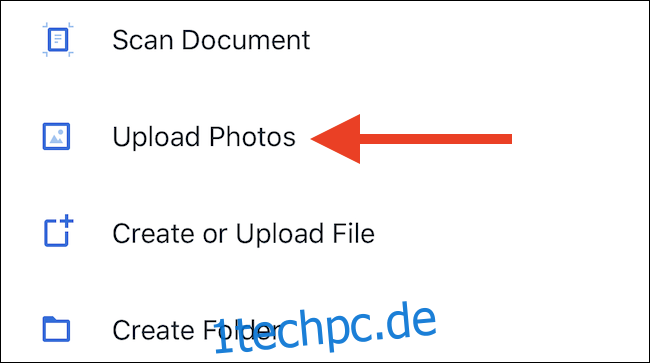
Markieren Sie die Fotos, die Sie hochladen möchten, und tippen Sie dann auf „Weiter“.
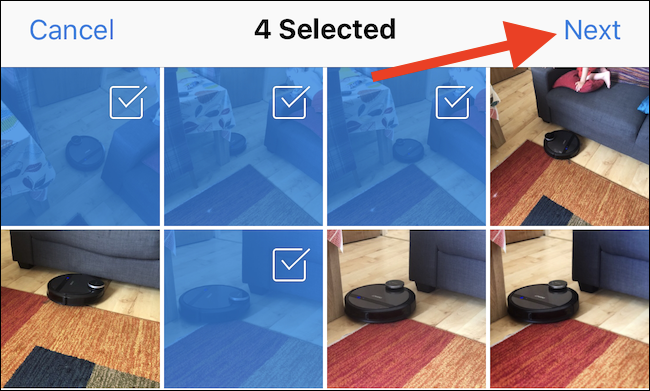
Falls Sie den Zielordner ändern möchten, tippen Sie auf „Anderen Ordner wählen“ oder wählen Sie eine der vordefinierten Optionen. Andernfalls tippen Sie auf „Hochladen“.
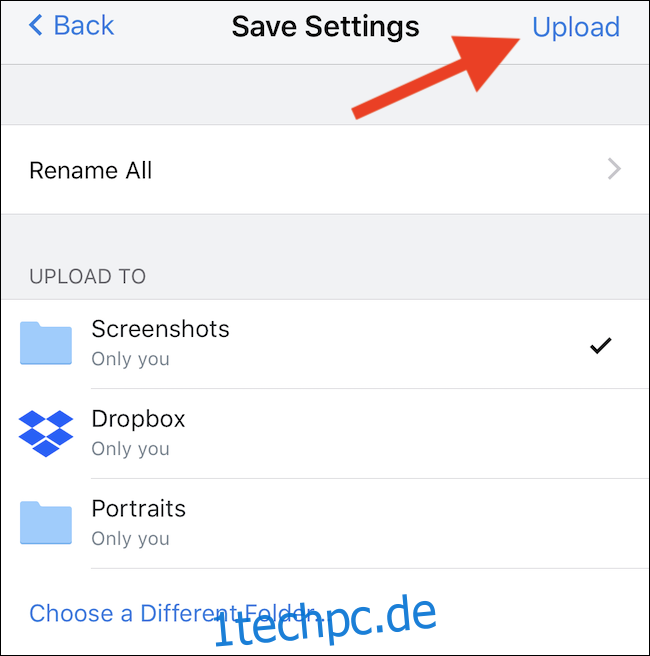
Mehrere Dateien über die Dateien-App hochladen
Wenn Sie keine Scheu vor etwas mehr Aufwand haben, ist die Nutzung der integrierten Dateien-App der beste Ansatz, um Dateien in jeden Cloud-Dienst zu laden. Diese App kommt einem macOS-Finder-Fenster auf einem iPhone oder iPad am nächsten und ist somit ideal für das Hochladen mehrerer Dateien in Dropbox geeignet.
Öffnen Sie zuerst die Dateien-App und wählen Sie den Speicherort der Dateien aus, die Sie in Dropbox speichern möchten. Tippen Sie auf „Auswählen“, um den Auswahlprozess zu beginnen.
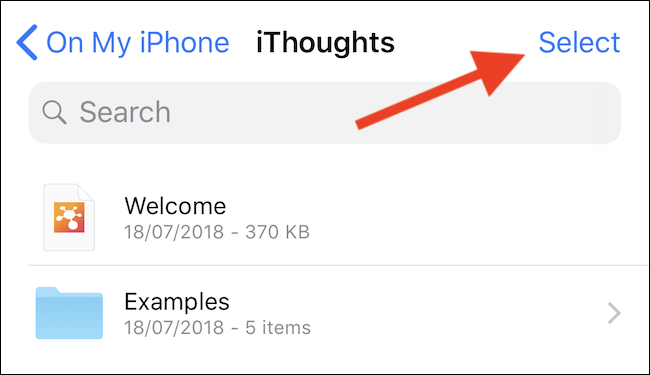
Tippen Sie auf die Dateien, die Sie in Dropbox hochladen wollen, und tippen Sie dann auf die Schaltfläche „Verschieben“. Diese Schaltfläche ist als Ordnersymbol dargestellt (unten hervorgehoben). Auf dem iPad ist der Begriff „Bewegen“ anstelle des Symbols zu sehen.
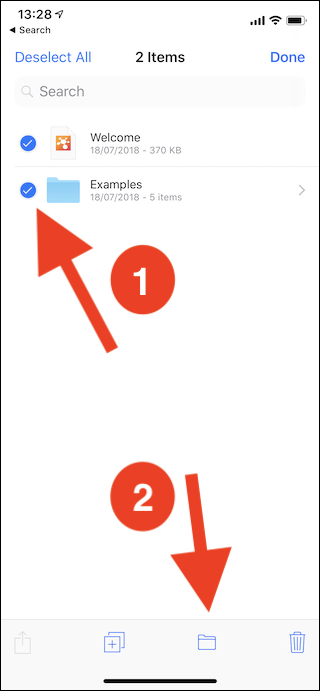
Wählen Sie „Dropbox“ aus und sobald die Unterordner angezeigt werden, wählen Sie das Ziel, an das die Dateien hochgeladen werden sollen. Tippen Sie abschließend auf „Kopieren“.
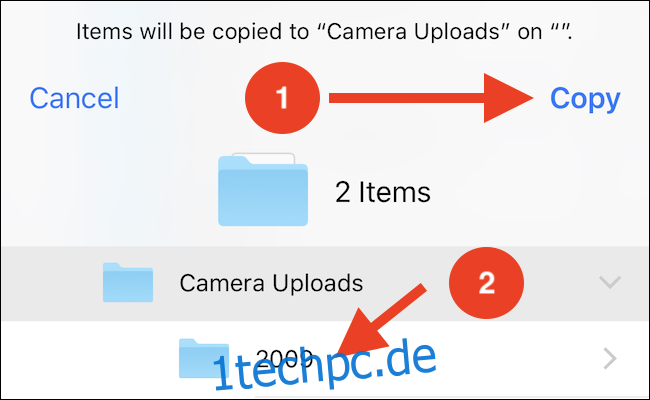
Weshalb die Dropbox-App keine Möglichkeit bietet, mehrere Dateien (außer Fotos) hochzuladen, ist unklar. Aber zumindest gibt es eine alternative Methode.